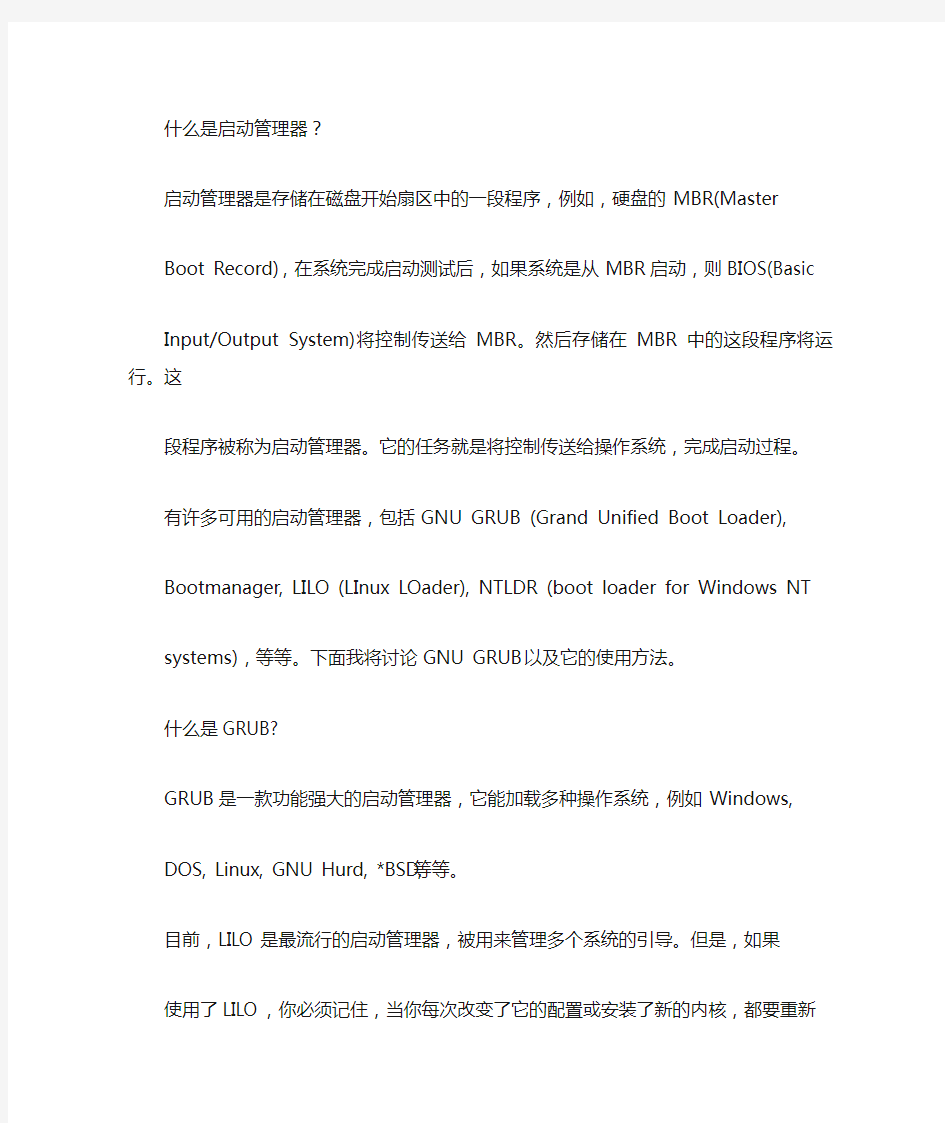

什么是启动管理器?
启动管理器是存储在磁盘开始扇区中的一段程序,例如,硬盘的MBR(Master
Boot Record),在系统完成启动测试后,如果系统是从MBR启动,则BIOS(Basic Input/Output System)将控制传送给MBR。然后存储在MBR中的这段程序将运行。这段程序被称为启动管理器。它的任务就是将控制传送给操作系统,完成启动过程。
有许多可用的启动管理器,包括GNU GRUB (Grand Unified Boot Loader), Bootmanager, LILO (LInux LOader), NTLDR (boot loader for Windows NT systems),等等。下面我将讨论GNU GRUB以及它的使用方法。
什么是GRUB?
GRUB是一款功能强大的启动管理器,它能加载多种操作系统,例如Windows, DOS, Linux, GNU Hurd, *BSD,等等。
目前,LILO是最流行的启动管理器,被用来管理多个系统的引导。但是,如果
使用了LILO,你必须记住,当你每次改变了它的配置或安装了新的内核,都要重新运行一下LILO。而且,LILO的灵活性也逊色于GRUB。
GRUB使用灵活。它的最新版本,0.5.96.1,支持的文件系统包括ext2(Linux使
用的一种文件系统),FFS(Fast File System used by *BSD UNIX),ReiserFS(一
种为Linux开发的新型日志文件系统,以被融入2.4.1内核中,minix(一种为MINIX 系统开发的老式文件系统,在早期的Linux中也使用)。使用GRUB,你甚至不用引导操作系统,就能“看”到这些文件系统。例如,假如你想查看一下存放在文本文件
中的日期和时间,而又不想引导整个操作系统,你可以使用GRUB shell(提示“grub>”),键入如下命令:
grub> cat (partition number)/home/god/filename.txt.
你可以看到与文件有关的所有信息,包括日期和时间。
GRUB最好的应用是,你可以方便的引导不在列表中的任何分区上的任何内核。
例如,如果你没有将新编译的内核加在启动列表中,而你又需要引导它,你可以将
它先加在列表中,重新启动后使用。但是使用GRUB后,可以简单到只使用GRUB shell就可以加载所需要的内核映象。
现在我将解释使用GRUB的三个基本步骤:编译、安装和配置。
第一步:编译和安装GRUB
可以从ftp://https://www.doczj.com/doc/3715436163.html,/pub/gnu/grub下载GRUB的源代码。
可以用命令“tar -xvzf filename.tar.gz”解开压缩文档。我得到的文件是
grub-0.5.96.1.tar.gz,所以我这样做:
# tar -xvzf grub-0.5.96.1.tar.gz
这个命令将解开的文件和目录放在一个名为grub-0.5.96.1的目录中。现在运
行如下命令:
[root@heaven ~/grub-0.5.96.1 ]# ./configure
如果你想定制GRUB,使之包含流行的文件系统和对网卡的支持,或者删除你不
需要的网卡,可以运行如下命令:
[root@heaven ~/grub-0.5.96.1 ]# ./configure --help
这个命令将输出所有的命令选项。现在可以使用—enable和—disable选项增
加或删除对特定网卡的支持。(注意:GRUB支持网络启动)
为了开始编译过程,键入如下命令:
[root@heaven ~/grub-0.5.96.1 ]# make
为了将所有文件进行正确的安装,键入命令:
[root@heaven ~/grub-0.5.96.1 ]# make install
至此你已经为安装GRUB真正做好了准备。
将GRUB的相关文件保存在诸如/boot/grub的目录中不失为一个好主意。为此,
按如下步骤:
1.默认状态下,GRUB所有文件将安装在/usr/share/grub/i386-pc或者
/usr/local/share/grub/i386-pc目录下,这只取决于你的shell变量的设置。
2.建立一个叫做/boot/grub的目录,然后拷贝下列文件到这个目录:
stage1
stage2
*_stage1_5
稍候我将解释这些文件。同时也要把GRUB(可能在/usr/sbin或者
/usr/local/sbin目录下)拷贝到/boot/grub目录下。
安装GRUB之前,你需要了解GRUB是怎样识别你的硬盘和分区信息的。首先,计数是从0开始的,而不是从1。在Linux中,你的连接到主控制器上的第一块硬盘被称为“had”。在GRUB中即为“hd0”。同样的,在GRUB中,你的第一个软驱是“
fd0”。这样,第一块硬盘上的第一、二、三个分区分别为“hd0,0”、“hd0,1”
、“hd0,2”。注意:逗号是GRUB分区命名法的必要组成部分。
为了将逗号隔开的部分整合在一起,需要使用括号。例如:(hd0,0) (hd0,
1) (hd0,2)等等。(hd0,0)是第一块硬盘上的第一个分区。类似的,(hd1,5)是第二
快硬盘上的第六个分区,(hd2,0)是第三块硬盘上的第一个分区。
message. This may take a long time.
第二步:安装GRUB
安装GRUB可以分为三个单独的步骤:
1.将“stage1”安装到MBR中。
2.设置“stage2”的地址或者位置。
3.设置一个菜单或选项,用来决定启动哪一个操作系统。
使用下面的命令开始安装GRUB。
[root@heaven /boot/grub ]# ./grub
这个命令根据BIOS的设置检测硬件设备,同时产生一些输出信息。这会花较长
的时间。
end_request: I/O error, dev 02:00 (floppy), sector 0
GRUB version 0.5.96.1 (640K lower / 3072K upper memory)
注意:虽然它让人感到非常惊奇,GRUB确实有简洁的界面—就象支持行编辑一样。TAB列出可能的命令列表。其它情况下TAB会列出设备或文件名。看到这些你会很惊奇吧。类似下面的提示会出现:
grub>
现在,我假设你将Linux安装在了第一块硬盘的第一个扩展分区中或者
/dev/hda5中。记住GRUB的命名规则,将上面的名字改为(hd0,4)。键入下面的命令:
grub> install (hd0,4)/boot/grub/stage1 (hd0) (hd0,4)/boot/grub/stage2
p (hd0,4)/boot/grub/menu.conf
现在让我们分析一下这个命令的细节。
install
一个内置的命令,它告诉GRUB将(hd0,4)/boot/grub/grub/stage1安装到hd0的
主引导纪录中。
(hd0,4)/boot/grub/stage2
告诉GRUB stage2映象的位置。
p with the the following options: (hd0,4)/boot/grub/menu.conf
为菜单的显示设置配置文件。稍候我将讨论这个配置文件的结构。
下面是对这个命令用法的总结:
1.nstall
2.ource_of_stage1
3.where_to_install
4.source_of_stage2
5.p source_of_configuration_file
现在,你完成了硬盘上的基本安装工作。
在软盘上的安装:
为了在软盘上安装GRUB,你要会用“dd”命令,并且了解它是如何工作的。为
了做一张GRUB启动盘,你要将stage1和stage2文件放到软盘的开始扇区中。
安装stage1到软盘上:
插入一张已格式化的软盘,键入命令:
[root@heaven /boot/grub ]# dd if=stage1 of=/dev/fd0 bs=512 count=1
命令的详细说明如下:
if=input file
i.e., stage1
of=output file
i.e., floppy drive (this may be different on your computer)
bs=bytes to read and write
Here it is 512 bytes.
count=how many times to perform this operation
每次拷贝“bs”数目的块到目标地址。
安装stage2到软盘
[root@heaven /boot/grub ]# dd if=stage2 of=/dev/fd0 bs=512 seek=1
这里的步骤同stage1的相同,除了一个seek选项外。Seek选项将调过一个“bs”。例如,在上面的命令中bs的值是512,这样seek=1意味着将跳过软盘上前512 个字节,从513字节开始。这将使得第一步操作不会覆盖stage1的前512字节。现在你完成了基本的软盘驱动器安装。
第三步:配置GRUB
在这一节,我们来看一下如何在启动后进入各种操作系统,如何建立menu.
conf文件。
我们就从GRUB支持的启动过程开始。可以有两种方法来完成启动过程:
·A.通过调用内核本地启动
·B.连续启动或者将控制转给另一个引导器
A模式启动过程
1.置跟设备或者告诉GRUB你的根文件系统。
2.诉GRUB你的内核影像的位置,然后将参数传送给内核。
3.重新启动,试一下。
为了启动Linux,我将内核以bzImage的文件名放在/boot/目录中,跟文件系统
是/dev/hda5,或者GRUB中的(hd0,4)。我的启动过程如下:
1.root (hd0,4) [This sets the root partition]
2.kernel /boot/bzImage root=/dev/hda5 [This sets the kernel]
B模式启动过程(这种模式假设当前的分区中安装了另一个启动管理器,例如
LILO或者NTLDR):
1.设置根分区但不要安装它
2.激活这个分区
3.配置需要启动的分区的第一个扇区
4.重新启动,看一下效果。
我们在试试启动安装在/dev/hda1或者(hd0,0)的widows。启动windows的过程
如下:
1.rootnoverify (hd0,0)
2.makeactive
3.chainloader +1 [+1 sets the first sector of the current root
partition]
4.boot [transfers the control and quits GRUB]
menu.conf文件:它用于建立启动多操作系统时的菜单。建立menu.conf并不难。它使用简单的英语,就象你在这一节看到的那样。
所有的菜单项目都以没有逗号分隔的“title TITLENAME”开头。你可以随意
设置TITLENAME。
设置Linux启动菜单步骤如下:
1.设置标题
2.设置根分区
3.设置内核的相应参数
4.启动
一个菜单例子:
title Debian GNU/Linux 2.2 kernel 2.4.1
root (hd0,4)
kernel /boot/bzImage.2.4.1
boot
#----
前面有#的行是一个注释。
建立启动Windows 或者 DOS的菜单:
title Windoze
rootnoverify (hd0,0)
makeactive
chainloader +1
boot
#----
如果你安装了两个版本的Windows—一个是你自己用的,另一个给你的家人用的—这样第二个就无法安装,因为有提示说Windows已经安装了。
有一种简单的方法可以安装两个版本的Windows,即在启动时隐藏一个分区而
使用另一个。你甚至可以为你的分区设置密码保护,这样可以避免别人错误的加载你的分区。下面介绍如何完成两个Windows的安装,hda1和hda2 或者 (hd0,0) 和(hd0,1),用到的命令有lock, password, hide 和 unhide。
建立windows 项目"My Entry":
title My Entry
lock
unhide (hd0,0)
hide (hd0,1)
rootnoverify (hd0,0)
makeactive
chainloader +1
boot
#----
为了更好的使用lock命令,你需要在配置文件开头使用password命令。
Password命令的语法如下:password secret(“secret”就是密码)。任何时候你
都可以通过按p键儿输入密码。
建立Windows 项目"Family Entry"
title Family Entry
unhide (hd0,1)
hide (hd0,0)
rootnoverify (hd0,1)
makeactive
chainloader +1
boot
----
任何人都可以启动这个项目,而无须输入密码。
这有一个使用password命令的有趣的窍门。为了在缺省菜单列表或配置文件中
隐藏某些项目,你可以使用下面的命令加载一个定制的列表:
password secret
在这个命令中,“secret”是密码,而/boot/grub/secret-list.conf是密码
文件。这样做之前,你要先进入到根目录或者给出全路径名。例如:
password secret (hd0,4)/boot/grub/secret-list.conf
还有一个更重要的命令是“map”。当你有两块硬盘,一个无法从第二块硬盘
启动的操作系统,例如Windows,就可以使用map命令。例如,你能够将hd0映射为hd1,将hd1映射为hd0。换句话说,你可以虚拟的交换两个硬盘而启动所需要的操作系统。命令形式如下:
grub> map (hd0) (hd1)
grub> map (hd1) (hd0)
启动FreeBSD:
title FreeBSD 4.0
root (hd0,4,a)
kernel /boot/loader
boot
#----
这里我们调用了FreeBSD的启动管理器。Root (hd0,4,a)由四个参数,是因为FreeBSD对一个单独分区进行了虚拟分割。我们称根分区为“a”。如果FreeBSD占
据了整个第二块硬盘,这里就应该是root (hd0,a)。这样,就不是调用内核而是调
用FreeBSD的启动管理器,它要比调用内核更易使用。
(注意:我推荐在使用OpenBSD和GNU/Hurd之前,要先试一下链式加载。)
现在你已经完成了基本的GRUB编译、安装和配置。你对GRUB了解的越多,就越会发现GRUB是一种控制启动的易用和高效的方法。
各种GRUB命令:
default xx
表明xx是缺省的启动项目
timeout yy
表明在yy秒后缺省启动项目将启动
fallback zz
在第一个启动项目失败后,过了timeout时间后,就将启动zz项目。
color
这个命令将生成彩色菜单。它的语法是:color normal current_selection。
这两个域都可以有两个值,形如foreground/background。例如:
color green/black or light-gray/blue
服务器系统管理 一、服务器硬件知识 1.服务器主板 服务器主板概述 对于服务器而言,稳定性才是首要,服务器必须承担长年累月高负荷的工作要求,而且不能像台式机一样随意的重起,为了提高起可靠性普遍的做法都是部件的冗余技术,而这一切的支持都落在主板的肩上。下面我就来看看有关服务器主板的一些特性: 1、首先,服务器的可扩展性决定着它们的专用板型为较大的ATX,EATX或WATX。 2、中高端服务器主板一般都支持多个处理器,所采用的CPU也是专用的CPU。 3、主板的芯片组也是采用专用的服务器/工作站芯片组,比方IntelE7520、ServerWorksGC-HE等等,不过像入门级的服务器主板,一般都采用高端的台式机芯片组(比如Intel875P芯片组) 4、服务器通常要扩展板卡(比如如网卡,SCSI卡等),因此我们通常都会发现服务器主板上会有较多的PCI、PCI-X、PCI—E插槽。 5、服务器主板同时承载了管理功能。一般都会在服务器主板上集成了各种传感器,用于检测服务器上的各种硬件设备,同时配合相应管理软件,可以远程检测服务器,从而使网络管理员对服务器系统进行及时有效的管理。 6、在内存支持方面。由于服务器要适应长时间,大流量的高速数据处理任务,因此其能支持高达十几GB甚至几十GB的内存容量,而且大多支持ECC内存以提高可靠性(ECC 内存是一种具有自动纠错功能的内存,由于其优越的性能使造价也相当高)。 7、存储设备接口方面。中高端服务器主板多采用SCSI接口、SATA接口而非IDE接口,并且支持RAID方式以提高数据处理能力和数据安全性。 8、在显示设备方面。服务器与工作站有很大不同,服务器对显示设备要求不高,一般多采用整合显卡的芯片组,例如在许多服务器芯片组中都整合有ATI的RAGEXL显示芯片,
要想让服务器按需运行,就需要对其进行正确管理与维护。作为网络管理员,在与服务器长时间亲密“接触”之后,或多或少地会积累一些服务器管理方面的经验;在这些经验的指导下,服务器的管理效率的确能够在一定程度上得到提高。可是,这些管理经验也不是万能的,如果我们片面地依赖它们的话,反而会在日后的管理维护中受到框框限制;为此,面对一些特殊的管理需求,我们有时需要另僻蹊径,跳出之前管理服务器的各种框框,只有这样才能享受异想不到的管理效果! 1、删除主机名无须到现场 在局域网域环境中,当普通计算机第一次进入指定的Windows Server 2000 系统域后,该计算机的主机名称就会被域控制器自动保存在对应的活动目录中 了,那样的话局域网中的其他计算机就能及时看到新登录域目标计算机中的共享 信息了。虽然域控制器的这一智能存储操作会给大家带来不小的方便与快捷,但 是在某些时候该智能功能也会给大家带来烦恼;比方说,要是局域网中的某一计 算机系统由于意外原因发生崩溃,在对它重装系统并设置了相同的主机名称之 后,我们发现该计算机不能使用原来的主机名称登录域控制器了,这是什么原因 呢,我们是否需要换名进行域控制器登录操作呢? 其实,重装系统的计算机之所以不能使用之前的主机名称登录局域网域控制 器,是因为域控制器系统的活动目录中已经有了该主机名称的记录,只有想办法 将活动目录中对应的主机名称记录删除掉,那么重装系统的计算机才能继续使用 原来的主机名称正确登陆域控制器。一般来说,我们只要在域控制器现场以系统 管理员帐号登录服务器系统,之后进入活动目录窗口,找到之前生成的主机名称 记录,然后将它从域控制器中删除掉,就能解决重装系统的计算机不能以原来主 机名称登录局域网域控制器的故障;不过,要是我们无法赶到域控制器服务器现 场,是否能在本地计算机通过远程控制方式进入域控制器系统,并将其中的旧主 机名记录删除掉呢?答案是肯定的,我们只要按照如下步骤进行操作就可以了: 为了能够通过远程控制方式来管理域控制器服务器中的活动目录,我们首先需要在服务器系统中做一些准备工作。先以特权帐号登录进局域网域控制器系统,在该系统中执行网上搜索操作,将Windows Server 2000系统的SP4补丁包下载到本地服务器硬盘中,之后通过专业的解压缩程序将SP4补丁包解压到系统中的一个临时文件夹中;再打开对应系统的资源管理器窗口,从中找到临时文件夹并用鼠标右键单击该文件夹图标,从弹出的快捷菜单中选择“共享”命令,在其后界面中将SP4的解压文件夹设置为共享状态。 完成上面的准备工作后,我们可以在局域网的任意一台能够访问域控制器的计算机系统中,双击桌面上的“网上邻居”图标,进入对应的“网上邻居”窗口,从中找出域控制器服务器的主机名称,再用鼠标双击该主机名称,之后在弹出的身
教大家如何在win7或者vista下删除windows启动管理器中无用的系统选项2010-10-21 21:03 教大家如何在win7或者vista下删除windows启动管理器中无用的系统选项 看见好多人在百度知道里提问这个问题,而众多的答案不能令大家满意,所以就想给大家一个有效简单可行的方法。好多人安装了多个系统后又删掉了某个系统后,每次启动时windows启动管理器中依旧显示以前安装的系统选项,这令大家十分郁闷。许多人提到修改boot.ini或者msconfig,但对于win7或者vista,系统不是用boot.in引导,所以也就没有这个以藏的系统文件,而msconfig中有找不到要删除的的项目,所以上述办法并不可行。比如某个电脑中是xp和win7双系统,有一天在win7下用wubi安装了个ubuntu,后来又把ubuntu卸载了但是每次系统启动时总还有三个选项:windows旧版本(xp)、windows7、ubuntu。如何删除这个无用的ubuntu选项,下面我给大家一种方法: 运行具有管理员权限的CMD.exe,然后输入: 代码:bcdedit 在出现的结果中,会有一项"Real-mode Boot Sector"这个选项,记下它的第一个参数的值:一般是 代码:identifier {108e7f50-8f48-11dd-8f7c-aee6506ccce1}这样的表达。 复制后面的{……}的内容,然后在命令提示符下输入如下命令即可: 代码:bcdedit /delete {……}以上就是删除的方法。 具体步骤是:我下边以本人win7为例 1.在管理员账户下,单击开始,在搜索栏输入cmd,回车。如图示
服务器管理规范 Document number【980KGB-6898YT-769T8CB-246UT-18GG08】
服务器管理制度 v1.0 编写人: 审核人: 批准人: 修订记录:
目录
公司内部服务器的安全是关系到公司数据保密和安全的一件大事,是保证各个业务系统正常工作的前提条件,因此必须进行科学、有效地管理。为了保证网络系统安全、高效运行,结合现有网络结构情况,特制定如下制度,请遵照执行: 服务器的管理和维护 1.维护目标是保证中心机房设备与信息的安全,保障机房具有良好的运行环境和工作环境。 2.安排专人负责服务器的日常操作维护工作,其它人不得私自操作服务器;如果确实需要操作服务器,应征得管理人员许可,并报部门主管同意后方可进行。 3.服务器必须建立完整的技术文档和维护方案。 4.服务器必须定期进行双机热备份。 5.每次更新服务器网站程序前,必须把相关内容备份到移动硬盘中,再进行操作,防止造成不可挽回的损失。 6.服务器管理员应每周对服务器及外围设备进行1次例行检查和维护。 7.如发现服务器故障应及时向部门主管报告,并负责计算机及外设的日常维护与排除故障,在遇到电脑公司三包范围内的故障时,应及时催促电脑公司上门或将机器送至供应商处维修。 机房安全管理制度 1.机房应防尘、防静电,保持清洁、整齐,设备无尘、排列正规、工具就位、资料齐全。
2.机房门内外、通道、设备前后和窗口附近,均不得堆放物品和杂物,做到无垃圾、无污水,以免妨碍通行和工作。 3.机房内严禁烟火,严禁存放和使用易燃易爆物品,严禁使用大功率电器、严禁从事危险性高的工作。如需施工,必须取得领导、消防、安保等相关部门的许可方可施工。 4.外来人员进入机房应严格遵照机房进出管理制度规定,填写人员进出机房登记表,在相关部门及领导核准后,在值班人员陪同下进出,机房进出应换穿拖鞋或鞋套。 5.进入机房人员服装必须整洁,保持机房设备和环境清洁。外来人员不得随意进行拍照,严禁将水及食物带入机房。 6.进入机房人员只能在授权区域与其工作内容相关的设备上工作,不得随意进入和触动未经授权以外的区域及设备。 7.任何设备出入机房,经办人必须填写设备出入机房登记表,经相关部门及领导批准后方可进入或搬出。 云服务器管理制度 为了加强公司云服务器的安全管理工作,保障信息系统安全、稳定运行,充分发挥系统效用,特制定本管理制度。本制度规定了公司云服务器维护管理和故障处理办法。适用于公司云服务器日常管理工作。 系统管理员负责服务器的日常操作维护,登录权限的管理。 具体内容如下: 1用户管理
服务器管理器使用方法 创建房间: 点击创建房间,打开窗口中选择你要创建的游戏DLL. 打开后进入 第一步.服务配置界面 从上至下填写内容. 1.常规配置-房间标识.这里填写只查看下面组件属性中的类型标识.他们必需一至 2.常规配置-桌子数目.这里填写你在这房间的桌子数.程序会为你计算出这房间最大进入人 数.基数为100.最多请不要超过150张桌子每个房间 3.常规配置-游戏类型.这里除了金币类游戏外基本要选择只有点值类型.金币类和点值类, 前者是连接数据库计算金币,后者计算积分. 4.类型标识.站点标识.房间人数这三项不会人手填写. 5.房间名子.这是服务器对应客户端标识,如没有特别需要不要改动 第二.网络配置 1.网络配置-监听端口.这里填写开放端口. 2.网络配置-服务器地址.这里填写游戏服务器连接服务器地址. 第三.数据库配置: 1.数据库配置-数据库名子.填写对应的游戏数据库名子(注:分大少写).默认不一定正确,请 手动填写. 2.数据库配置-数据库地址.填写对应的数据库IP.现在用的是本地IP(注:127.0.0.1). 第四.组件属性: 为方便管理和维护.这些都是在写游戏服务器中注入代码的,不能在管理器中改动. 第二步:保存配置 每次新创建房间都需要保存提供下次打开使用.点击保存后写上游戏管理脚本名称.
第三步:启动服务 更换服务文件或维护前停止服务,重新上线前请启动服务. 以上三步,是每次新建游戏服务器一定要进行的.下面是简略说明还末提过的功能. 停止服务 关服务器前必需点击.它会断开于中心服务器和数据库连接. 打开房间 当已经有游戏管理器脚本后,双击管理器.用打开房间,点击你要打开的游戏就可直接启动服务器. 配置房间 当你需要改动已经填写好的配置后或重写已经启动的游戏服务器.只有按停止服务器后,再点击配置房间进行修改,最后要点击保存更新你改动的内容. 系统配置 信息数据库配置: 信息数据库配置-数据库地址.填写这游戏管理器读取的数据库IP. 信息数据库配置-数据库端口.现用1433为端口,也是游戏服务器读取数据库端口. 信息数据库配置-数据库用户.因为本程序可以在A服务器读B数据库同样正常运行,这里需要填写你要读取数据库用户是否正确. 信息数据库配置-数据库密码.填写正确数据库密码. 信息数据库配置-数据库名字.这里是默认.读取这里填写的库. 其它配置 中心服务器:因为可以多开中心服务器进行数据压力分流功能(注:最好不要在同一服务器上开多于一个中心服务器,这样将得不到分流作用),可以在不同服务器上安装中心服务器.这里填写你需要的安装在中心服务器IP. 注意:同一游戏开多于一个以上房间只需要,房间标识和监听端口新开一个就可以完成. 每次新建游戏服务器,需要重启中心服务器才会获取新建服务器信息.
如何打开资源管理器 资源管理器启动方法大全 “资源管理器”是Windows 系统提供的资源管理工具,我们可以用它查看本台电脑的所有资源,特别是它提供的树形的文件系统结构,使我们能更清楚、更直观地认识电脑的文件和文件夹,这是“我的电脑”所没有的。在实际的使用功能上“资源管理器”和“我的电脑”没有什么不一样的,两者都是用来管理系统资源的,也可以说都是用来管理文件的。另外,在“资源管理器”中还可以对文件进行各种操作,如:打开、复制、移动等。下面一起来看看如何打开资源管理器的方法。 资源管理器启动方法 法一:双击桌面资源管理器快捷方式图标; 法二:单击任务栏资源管理器快捷方式图标; 法三:右击任务栏上“开始”按钮—>选择“资源管理器” 法四:右击桌面上“我的电脑”、“我的文档”、“网上邻居”、“回收站”等系统图标,从快捷菜单中选择“资源管理器”命令; 法四:在“开始”菜单—>程序—>附件中选择“资源管理器”。 法五:快捷键:winkey+e 法六:在“我的电脑”窗口中,单击工具栏上的“文件夹”按钮。 资源管理器的组成
(1)左窗口 ● 左窗口显示各驱动器及内部各文件夹列表等。 ● 选中(单击文件夹)的文件夹称为当前文件夹,此时其图标呈打开状态,名称呈反向显示。 ● 文件夹左方有+标记的表示该文件夹有尚未展开的下级文件夹,单击+可将其展开(此时变为-),没有标记的表示没有下级文件夹。 (2)右窗口 ● 右窗口显示当前文件夹所包含的文件和下一级文件夹。 ● 右窗口的显示方式可以改变:右击或选择菜单查看—>大图标、小图标、列表、详细资料或缩略图。 ● 右窗口的排列方式可以改变:右击或选择菜单排列图标—>按名称、按类型、按大小、按日期或自动排列。 (3)窗口左右分隔条: 拖动可改变左右窗口大小。 (4)菜单栏、状态栏、工具栏 Win键(印有Windows标志的那个按键,在键盘的左下方。) 在现在的键盘的两边有一个标着Windows图标Windows键,简称为Win键。配合它能够快速打开一些非常实用的系统功能。但有些报纸、杂志介绍得不全。今笔者将它们一一罗列,供大家参考:Win+F1 打开Windows的帮助文件 Win+F 打开Windows的查找文件窗口 Win+E 打开Windows的资源管理器
Windows启动过程详解 我们每天都在和Windows打交道,很多人可能每天都要面对多次W indows的启动过程,可是您知道在Windows的启动过程背后,隐藏着什么秘密吗?在这一系列过程中都用到了哪些重要的系统文件?系统的启动分为几个步骤?在这些步骤中计算机中发生了什么事情?这些就是本文试图告诉您的。 本文的适用范围 随着技术的发展,我们能够见到的计算机硬件种类越来越多。以计算机上最重要的组件CPU来说,目前就有很多选择。当然,这里的选择并不是说AMD或者Intel这种产品品牌,而是指其内部的体系结构。目前常见的CPU体系结构主要基于复杂指令集(Complex I nstruction Set Computing,CISC)或者精简指令集(Reduced Ins truction Set Computing,RISC),我们常用的Intel的Pentium、C eleron系列以及AMD的Athlon、Sempron系列都是基于复杂指令集的,而这些基于复杂指令集的CPU还有32位和64位的寄存器数据带宽区别。关于这些指令集以及寄存器数据带宽之间的区别等内容比较繁杂,而且不是本文的重点,感兴趣的朋友可以自己在网上搜索相关内容。因为CPU种类的不同,在不同CPU的系统中运行的Wind ows的启动过程也有一些小的不同。本文将会以目前来说最普遍的,在x86架构的系统上安装的32位Windows XP Professional为例向
您介绍。 基本上,操作系统的引导过程是从计算机通电自检完成之后开始进行的,而这一过程又可以细分为预引导、引导、载入内核、初始化内核,以及登录这五个阶段。 在继续阅读之前,首先请注意图1,这是Windows XP的操作系统结构,其中包括了一些在后台工作的组件以及经常和我们打交道的程序。在了解Windows XP的启动过程之前,对系统结构有一个初步概念是很重要的。
服务器的维护和管理 *服务器的定义 *服务器的设计思想 *服务器的分类 *服务器的结构 *服务器的维护 *服务器的常见问题 一、服务器的定义: 在网络环境中的一台终端,负责侦听网络上客户端的服务请求并提供响应的服务。 服务器定义的两种含义 1、服务器是生存在网络计算环境中的 2、服务器向网络的其他计算机提供服务。 服务器必须具有承担服务并保障服务质量的能力 服务器与PC的区别:PC是个人使用,而服务器要为他人提供服务 二、服务器的设计思想 1、可靠性可用性可扩展性易用性可管理性 稳定安全高性能可升级易于提供服务管理方便 2、服务器与PC的区别: A.生产的工业标准不同服务器要求超长时间工作对待机时间电源功率散热和电子器件的要求都比较高 B.定位不同 核心应用专业应用成本不菲 C.安全等级不同 实现主要部件双冗余,硬盘热插拔技术多种安全策略 三、服务器的分类 1.按架构分 塔式机架式刀片 2.按处理性能 单路双路多路服务器
四、服务器的结构组成: 包括处理器内存硬盘备份策略网络接口供电 1、处理器分类: 2、硬盘分类:SCSI SAS SA TA 4、常用双机热备和互备介绍 五、服务器日常需要注意的问题: 1.开关机次序服务器-存储–切换器 2. 日常维护:A.硬件保持恒温恒湿防静电防雷除尘 B.空间释放杀毒日志管理 六、服务器日常维护的九个关键点 服务器的应用已经普及,但对于服务器的养护大家可能或多或少的知道,在此跟大家分享一下服务器维护的几个关系,一是希望给大家作一个基础的参考,二是企盼能够引起大家对于服务器养护的意识。 1、电力控制 一部服务器虽然比不上电磁炉的凶猛,但相对普通PC机的柔弱,它还是一个重量级的用电大户的。 服务器硬件应用最基本的要点的就是要实现运行的稳定性与持续性,而要保持硬件系统的运行稳定,电力稳定是基础。这样,我们在布置机房内部的电力系统时,除了服务器机房市电的足够供应外,还要配备能够应付突发停电事故的现象。 假定一个机房放置了100部平均额定功率为500瓦的服务器,那么配备一部安置96块UPS专用高规格电池的大型UPS配电柜,基本可以保障市电停止后,机器照常运转8小时(理想状态,实际应用中是6.5小时左右)。
连云港职业技术学院 信息工程学院《Windows服务器配置与管理》 大作业文档 题目:终端服务的管理与配置 姓名: 学号: 29号 专业:计算机网络技术 导师: 连云港职业技术学院信息工程学院 2010 年12 月
摘要 客户端通过终端服务客户端软件连接到终端服务器,在客户端的显示器上将显示出终端服务器使用的操作系统的界面。客户端软件讲客户鼠标和键盘的操作传送给服务器,然后将服务器显示的界面传送给客户端。对客户端而言,就像操作本地计算机一样。 Windows server 2003终端服务器可用来管理每个客户远程登录的资源,它提供了一个基于远程桌面协议的服务,使windows server 2003成为真正的多会话环境操作系统,并让用户能使用服务器上的各种合法资源。也可以让使用配置较低计算机的用户,通过终端服务使用服务器上最新的操作系统或者软件。 【关键字】终端服务器远程桌面远程协助配置
目录 摘要 (2) 第1章引言 (4) 第2章系统实现 (5) 2.1 安装终端服务器 (5) 2.2 windows XP的设置 (11) 2.3 终端服务器的连接配置 (15) 2.4 配置和使用“远程桌面” (20) 2.5 配置远程协助 (25) 2.6使用基于HTTP协议的终端服务器 (32) 2.6.1远程管理(html) (32) 2.6.2远程桌面web连接 (34) 第3章总结 (38) 参考文献 (39)
第1章引言 Windows server 2003操作系统提供了可用于从远程位置管理服务器的工具。这些工具包括“远程桌面”管理单元、终端服务器、远程协助、Telnet服务等远程管理工具。了解每种工具的优点和安全性需要后,就可以为远程管理和管理任务选择最合适的工具了。 终端服务器是通过网路服务器来提供一种有效和可靠的方法,分发基于windows的程序。它通过网络处理从客户端远程桌面传递的命令,运行后将结果传回远程桌面。通过终端服务器,可允许多个用户同时访问运行windows server 2003家族操作系统之一的服务器上的桌面。可以运行程序、保存文件和使用网络资源,就像坐在那台计算机前一样。 远程桌面是安装在网络中的客户端上的一种瘦客户端软件,它授权远程访问运行windows server 2003家族操作之一的任何计算机桌面,而并不对管理员下达的指令进行任何处理。允许用户实际通过网络中的任何计算机管理服务器——甚至是Microsoft Windows Server 2003服务器。 使用终端服务的优点是:将windows server 2003家族操作系统更快的引入桌面;充分利用已有的硬件;可以使用终端服务器集中部署程序;使用终端服务器远程桌面。 Windows server 2003终端服务新增功能:程序的集中部署;对应用程序的远程访问;单应用程序访问;终端服务管理器;远程控制;音频重定向;组策略集成;分辨率和颜色增强功能。
关于windows任务管理器5个不错的替代选择 ZD至顶网CIO与应用频道06月23日专栏:任务管理器可以帮助你查看系统进程,但不是你可以使用的唯一一个工具。下面名单中的应用可能更适合你。Windows任务管理器一直是一个非常方便的资源,可以用于监控运行中的进程,用于终止不能通过正常手段关闭的应用。不过,和Windows任务管理器一样,有很多其他应用可以替代任务管理器,提供多样的、与任务管理器相关的服务。本文将罗列这样5个应用。1、Security Task ManagerSecurity Task Manager (如图A)可能是这个名单中最不寻常的工具。与其任务管理器一样,这款应用为你显示系统中正在运行的进程。但是这款应用与众不同之处在于,显示的进程信息突出强调了安全性。这款应用不仅提供了病毒扫描链接,而且给每个进程分配了一个安全等级,帮助你确定哪些进程可能是恶意进程。图A右键点击一个进程,打开菜单,可以进入进程所在的文件夹。你还可以Google搜索这个进程,检查病毒,评论,查看其属性。评价进程让你可以将它标记为危险的或者安全的进程,并添加注释记录你的理由。Security Task Manager 售价29美元,有免费试用版可供下载。2、Task Manager FixTask Manager Fix(如图B)是一款修复Windows任务管理器的免费工具。我曾经考虑过不把这款应用列入这个名单
中,因为它不像其他应用,实际上它并不具备我会所谓的功能集。尽管如此,我认为它仍然有自己的优点。图B多年来,我已经遇到过很多会禁用任务管理器的恶意软件。一些恶意会攻击任务管理器,这样受害人就无法使用任务管理器终止与恶意软件相关的进程。这个简单的应用要求任务管理器符合这种情况。它包含一个按钮。点击这个按钮就可以恢复任务管理器到正常的状态。3、AnVir Task Manager ProAnVir Task Manager Pro(如图C)是一款功能丰富的任务管理器替代选择。这款工具提供了标签列出启动项、应用、进程、服务和日志条目。每个标签包含过滤机制,让各种条目显示或者隐藏。除了常用任务管理器功能之外,这款工具让你可以编辑系统启动,提供管理罗列项目的详细信息。事实上,这款应用提供了大约20多种你可以选择显示或者隐藏的项目。图C企业网盘前景看好售价49.95美元,有免费试用版可供下载,此外也有免费版本。4、Remote Task ManagerRemote Task Manager(如图D)类似于原生的Windows任务管理器,但它是针对管理远程系统中的任务而设计的。它提供了关于应用、进程、服务、设备和事件的信息。它还允许应用发布到远程系统中。图DRemote Task Manager售价40美元,有免费试用版可供下载。5、Free Extended Task ManagerFree Extended Task Manager(如图E)包括一系列标签,罗列了汇总信息、应用、进程、服务、性能、网络、用户和端口使
Windows Server 2012服务器管理器详解 作为技术人员来说我们对Windows Server的关注始终是在系统本身包括能不能够更好管理好服务器或者在功能方面更加强大操作上更加简单在Windows Server 中服务器管理器发生了非常大的变化在诸多方面做了非常大的改进 首先是Windows Server 的启动界面相比Windows Server R感觉更加的专业和简洁如下启动完成后可以看到全新的服务器管理器的完整界面 相对于传统的界面来说Windows Server 的服务器管理器更容易让使用者将焦点放在服务器需要完成的任务上这样的设计并不是空穴来风而是从微软设计系统的观念上发生了变化 在Windows Server 中存在两种不同的理念 沉浸式 Windows Server具有旧版本系统的所有功能但这些功能似乎并不会直接展示在技术员面前而是当技术员需要它的时候出现并且迅速的完成任务使得需要技术员操作的地方更加简单快捷 更加睿智 Windows Server 相比旧的系统更加的智能并且技术人员在使用的时候可以非常明显的感觉到Windows Server 真正需要“操心”的地方变得更少比如在完成Server“”安装的时候会自动启动服务器管理器面板的“仪表盘”面板并提供欢迎界面(包括快速开始新功能学习三个模块) 在上面的图中已经可以看到Windows Server 的服务器管理器的整个界面那现在再来对比一下以前的Windows Server R的服务器管理器 Windows Server R中的服务器管理器几乎没有顶部导航栏这个概念并且从上图右上角的工具栏可以看出在旧版本是完全没有任何内容的即使是这样的情况在左侧导航栏收缩的情况下整个界面仍然显示了如此多的内容 其实这些内容很多都是不常用或者说技术员不太关心在无关紧要时显示出来反而会造成混乱影响就拿右侧的日志来举例虽然日志对系统很重要但也不并不是所有日志都需要显示在管理员的眼帘比如服务器运行正常的时候完全没必要去注意系统自动完成的操作记录而仅当系统出现了问题错误以及警告时所记录的日志才是真正有价值的 Windows Server 的顶部显得非常简洁但内容非常丰富顶部右侧的工具栏分别有管理工具查看以及帮助可以完成旧版本服务器管理器中的绝大多数任务 管理这里可以添加删除角色和功能添加服务器及创建服务器组 工具这里的东西非常多不知道各位朋友是否觉得眼熟这非常类似旧版本Server里的“管理工具”虽然没有了图标但显得更加的简洁相信熟练使用Windows Server的技术员对“管理工具”中的文字更加熟悉而不是小图标 查看在查看里我们可以调整整个面板的显示大小可以更加方便的在不同设备上切换比如平板和高分辨率的显示器之间 帮助这里主要显示服务器管理器的帮助信息比如帮助文件https://www.doczj.com/doc/3715436163.html, TechCenterTechNet Forum等 在来看下四个菜单栏左边的小旗子这就有点类似于“操作中心”的提示在正常情况下
服务器维护管理规范 公司内部网络服务器的安全是关系到公司数据保密和安全的一件大事,是保证各个业务系统正常工作的前提条件,因此必须进行科学、有效地管理。为了保证网络系统安全、高效运行,结合现有网络结构情况,特制定如下制度,请遵照执行: 1.服务器的管理和维护 ●维护目标是保证中心机房设备与信息的安全,保障机房具有良好的运行环境和工作 环境。 ●安排专人负责服务器的日常操作维护工作,其它人不得私自操作服务器;如果确实 需要操作服务器,应征得管理人员许可,并报部门主管同意后方可进行。 ●服务器必须建立完整的技术文档和维护方案。 ●服务器必须定期进行双机热备份。 ●每次更新服务器网站程序前,必须把相关内容备份到移动硬盘中,再进行操作,防 止造成不可挽回的损失。 ●服务器管理员应每周对服务器及外围设备进行1次例行检查和维护。 ●如发现服务器故障应及时向部门主管报告,并负责计算机及外设的日常维护与排除 故障,在遇到电脑公司三包范围内的故障时,应及时催促电脑公司上门或将机器送 至供应商处维修。 2.环境要求 ●服务器机房内必须保持整洁,不得放置无关的设备、物品。 ●每日检查服务器机房的温度和湿度,一般情况下必须保持恒温、恒湿。 ●服务器机房不能放置食品和水,不得在服务器机房内就餐。 ●一般情况下,无关人员不得进入服务器机房。 3.软件环境 为了保证服务器的最大优化,除了安装解压缩、杀毒软件等必要的应用软件外,一般不安装其他非必要的软件,包括OFFICE等,平时最好不设置壁纸、屏幕保护等。严禁安装游戏、聊天工具。 4.杀毒和系统安全 ●需要拷贝到服务器上的程序和数据,必须经过检测确认无病毒后方可进行传入。
1.为科学有效地管理机房服务器,促进网络系统安全的应用、高效运行,特制定本规章制 度,请遵照执行。 一、服务器管理制度 1.1服务器是公司的关键设备,须放置在机房内,不得自行配置或更换,更不能挪作它 用。 1.2服务器机房要保持清洁、卫生,并由专人负责管理和维护(包括温度、湿度、电力系 统、网络设备等),除系统维护时间外,要保障服务器24小时正常运行。 1.3不得在服务器上使用带有病毒和木马的软件、光盘和可移动存储设备,使用上述设 备前一定要先做好病毒检测;不得利用服务器从事工作以外的事情,无工作需要不得擅自拆卸服务器零部件,严禁更换服务器配套设备。不得擅自删除、移动、更改服务器数据;不得故意破坏服务器系统;不得擅自修改服务器系统时间。 1.4服务器系统必须及时升级安装安全补丁,弥补系统漏洞;必须为服务器系统做好病 毒及木马的实时监测,及时升级病毒库。 1.5管理员对超级账户口令应严格保密、定期修改,以保证系统安全,防止对系统的非 法入侵。同时可对服务器上的管理权限、进行更新设置,防止恶意破译。 1.6建立服务器登记制度,需要在服务器架设项目的员工要先通知项目经理,项目经理 审批后以书面的形式通知网络管理员对架设的项目、安装过程和结果等做好详细登记。 1.7无关人员未经管理人员批准严禁进入机房。严禁易燃易爆和强磁物品及其它与机房 工作无关的物品进入机房。 1.8所有人员不得随意下载软件,避免占用带宽过大。如需下载软件提前通知网络管理 员,由网络管理员统一下载。 1.9制定数据管理制度。对数据实施严格的安全与保密管理,防止系统数据的非法生成、 变更、泄露、丢失及破坏。管理人员应在数据库的系统认证、系统授权、系统完整性、补丁和修正程序方面实时修改。 1.10及时处理服务器软硬软件系统运行中出现的各种错误,对所有工作中出现故障需重 启时,要提前通知人员做好备份保存 二、计算机病毒防范制度 2.1所有人员应有较强的病毒防范意识,定期进行病毒检测,发现病毒立即处理并通知 网管。 2.2采用防病毒软件并及时更新软件版本。 2.3监控网络上的数据流,从中检测出攻击的行为并给予响应和处理。 2.4经远程通信传送的程序或数据,必须经过检测确认无病毒后方可使用。 2.5电脑出现病毒,操作人员不能杀除的,须及时报告网管处理。
如何在启动Windows 资源管理器时打开特定文件夹?CD。我们将让您知道脚本专家最大的秘密之一:脚本专家们有时各持己见。是的,这是真的,千真万确。例如,有些脚本专家认为足球是真正的运动;甚至更糟糕的是,至少有一个脚本专家认为赛车才是真正的运动!哦,天哪! 注意:经过一次简短的… 商讨… 编写本专栏的脚本专家同意他错了,毕竟足球和赛车都是真正的运动。在一定程度上是这样。 这里还有另一个脚本专家们意见不一致的领域。至少有一个脚本专家认为系统管理员和 IT 专业人员决不会屈就自己使用 Windows 图形用户界面(GUI)。而且并非只有他一个 Microsoft 类型的人会那么认为,我们知道至少有一个程序经理,只要他想启动 Word,便会打开命令窗口,在命令提示符下键入winword.exe。其他的脚本专家会反对说,系统管理员们并不关心他们是使用该命令行还是 GUI 工具:他们只想尽可能快速简捷地完成工作。 那么,一方正确而另一方错误吗?答案是肯定的!然而,正如我们… 认同… 足球和赛车都是运动一样,我们也认同命令行和 GUI 都是实现在打开 Windows 资源管理器时让焦点定位在某个特定文件夹上的好方法。因此,我们将提供两个脚本供您选择,一个是基于命令行的脚本,一个是基于 GUI 的脚本。 让我们先从命令行脚本开始。要让该脚本(我们称之为 my-script.vbs)工作,您只需在命令提示符下调用该脚本,将要打开的文件夹的名称作为
单独的参数传递。换句话说,要打开 Windows 资源管理器并使焦点定位在 C:\Scripts 上,您需要在命令提示符下键入以下命令: my-script.vbs "c:\scripts" 在文件夹路径的两端必须加双引号吗?本例中不需要。但是,如果路径中有空格,则必须加双引号。以下命令行将不起作用: my-script.vbs c:\documents and settings\kmyer 只要是向脚本传递包含空格的参数,就必须将整个参数括在双引号内(否则无需如此)。换句话说: my-script.vbs "c:\documents and settings\kmyer" 这就是命令解释程序的工作方式。 那么,我们将在这里运行什么脚本呢?问得好。最终是这样一个脚本:Set objShell = CreateObject("Wscript.Shell") strPath = Wscript.Arguments(0) strPath = "explorer.exe /e," & strPath objShell.Run strPath 如同往常一样,该脚本没有太多内容。我们首先创建Wscript.Shell对象的实例;它是 Windows Script Host 对象,我们用它来在另一脚本内
《服务器配置与管理》课程标准 一、概述 (一)课程性质 本课程为计算机网络技术专业的专业必修课,是一门实践性很强的理论实践一体化课程。 本课程以计算机应用基础作为前期基础课程,通过本课程的学习,让学生掌握计算机网络的基本理论,让学生掌握构建局域网的能力,并为学生将来进一步学习网络知识打下基础。同时使学生养成对常用的计算机网 工作“连接网络之联网设备”“认识计算机网络之网络协议”“连接网络之网络寻址”,最后,学习“组建小型交换网络-配置交换机”“连接互联网之配置路由器”,由浅到深,一步步学习组建局域网及管理。
,培 总结计算机网络的概念和主要组成部分;会使用计算机网络所能提供的各种服务(www/mail/ftp等);简单描述各种不同的网络环境。 2.进行网络的物理连接 按需要选择网络传输介质,并制作、测试网络线,把计算机与网络设备连接起来,并能根据设备面板的批示灯,确定网络的工作状态。能利用无线设备组建无线网络。 3.网络逻辑连接 根据小型网络的特点,规划网络的IP地址,并按照子网隔离的要求,
进行子网划分。知道MAC地址在局域网通信中的作用,并能实现MAC地址与IP地址的绑定。 4.交换机的配置 利用交换机连接网络,并对交换机进行基本的配置、测试,初步掌握IOS命令的使用及交换机的工作过程,为构建交换式网络打下基础。 5.互联网连接 根据小型网络的特点,选择宽带路由器,并对宽带路由器进行基本配置,实现互联网的接入,对宽带路由器进行高级配置,实现互联网接入的
(一)教学建议 由于本课程的主要教学内容涉及家庭及办公网络调研,网络的组建连
概览: 角色和功能之间的差别 使用服务器管理器可以做些什么 使用向导 从命令行管理角色和功能 贯穿在 Windows Server 2008 中的主题之一就是“简约”。这并不意味着不必要地去除一些功能。相反,这是简化和澄清角色和工具的一种策略,以便于您只安装所需的内容,多余的一概不安装。服务器管理器 是Windows Server? 2008 中这一概念的重要组成部分。 它包含两方面的内容。首先是有关服务器角色和功能的最重要的概念,它们是 Window s Server 2008 的构建块。其次是“服务器管理器”工具本身。此工具不仅将取代 Window s Server 2003 中使用的多个工具,而且还在一个位置引入了多个功能,从而使得像您这样忙碌的管理员能够更快捷、更容易地完成更多工作。 角色和功能 如果您曾阅读过有关 Windows Server 2008 的文章,则很可能会遇到一些以前在 Win dows? 上下文中没有听说过的术语,例如“工作负荷”和“角色”等。首先我将解释这些术语对 IT 专业人员意味着什么。 在 Windows Server 2008 的开发周期伊始,我们花费了很多时间试图了解用户是如何使用我们的服务器产品的。(顺便说一句,这种努力目前仍在继续。)总的来说,我们发现人们部署我们的服务器一般都是做一些特定的事情。这听起来可能并不是很难理解,但是对于我们中的一些人而言,当了解到人们没有使所购买的服务器充分发挥功效时,一定会感到惊奇不已。更为重要的是,他们并不部署服务器来完成数量庞大的任务。相反,他们希望一个服务器只执行特定的任务。当然,也有一些例外情况,但是在大多数情况下,都是置备一个服务器来执行特定的功能。
服务器配置与管理
《服务器配置与管理》课程标准 一、概述 (一)课程性质 本课程为计算机网络技术专业的专业必修课,是一门实践性很强的理论实践一体化课程。 本课程以计算机应用基础作为前期基础课程,通过本课程的学习,让学生掌握计算机网络的基本理论,让学生掌握构建局域网的能力,并为学生将来进一步学习网络知识打下基础。同时使学生养成对常用的计算机网络的关注兴趣,并能够把所学的知识应用到具体的应用情境中去发现、分析、解决问题。 (二)课程基本理念 课程立足于实际能力培养,对课程内容的选择标准作了根本性改革,打破以知识传授为主要特征的传统学科课程模式,转变为以工作任务为中心组织课程内容和课程教学,让学生在完成具体项目的过程中来构建相关理论知识,并发展职业能力。本课程确定了以网络系统设计和实施的一般步骤:用户网络需求分析、网络结构设计、网络物理连接、网络逻辑连接、设备配置等过程任务组织课程内容,首先避免了从概念、理论、定义入手的理论课程组织模式,而是从与学生生活紧密相关的家庭、办公室网络应用入手,展开网络连接及维护网络的工作任务型课程模式。课程内容突出对学生职业能力的训练,理论知识的选取紧紧围绕“组建小型网络”工作任务完成的需要来进行,同时又充分考虑了高等职业教育对理论知识学习的需要,注重对知识、技能和态度的要求。 (三)课程设计思路 本课程针对本校学生的特点,在项目及模块设计上,依据“组建小型局域网”工作任务的过程进行,课程本身就是一个完整的项目。本课程从最基本的的“初识计算机网络”“连接网络之传输介质”“无线网络”到“连接网络之联网设备”“认识计算机网络之网络协议”“连接网络之网络寻址”,最后,学习“组建小型交换网络-配置交换机”“连接互联网之配置路由器”,由浅到深,一步步学习组建局域网及管理。
. 服务器管理制度 v1.0
目录 一、服务器的管理和维护 (2) 二、机房安全管理制度 (2) 三、云服务器管理制度 (3) 四、网络安全管理制度 (5) 五、安全及保密管理制度 (6) 六、操作系统日常维护要求 (7) 七、软件环境 (14) 八、杀毒和系统安全 (14) 九、操作系统补丁 (14) 十、开关机和重启 (15) 十一、文件、磁盘检查 (16) 十二、日志检查 (16) 十三、故障管理 (16) 十四、保密制度 (17) 附1:服务器管理员职责 (17)
公司内部服务器的安全是关系到公司数据保密和安全的一件大事,是保证各个业务系统正常工作的前提条件,因此必须进行科学、有效地管理。为了保证网络系统安全、高效运行,结合现有网络结构情况,特制定如下制度,请遵照执行: 一、服务器的管理和维护 1.维护目标是保证中心机房设备与信息的安全,保障机房具有良好的运行环境和工作环境。 2.安排专人负责服务器的日常操作维护工作,其它人不得私自操作服务器;如果确实需要操作服务器,应征得管理人员许可,并报部门主管同意后方可进行。 3.服务器必须建立完整的技术文档和维护方案。 4.服务器必须定期进行双机热备份。 5.每次更新服务器网站程序前,必须把相关内容备份到移动硬盘中,再进行操作,防止造成不可挽回的损失。 6.服务器管理员应每周对服务器及外围设备进行1次例行检查和维护。 7.如发现服务器故障应及时向部门主管报告,并负责计算机及外设的日常维护与排除故障,在遇到电脑公司三包范围内的故障时,应及时催促电脑公司上门或将机器送至供应商处维修。 二、机房安全管理制度 1.机房应防尘、防静电,保持清洁、整齐,设备无尘、排列正规、工
作为技术人员来说,我们对Windows Server的关注始终是在系统本身,包括能不能够更好管理好服务器,或者在功能方面更加强大、操作上更加简单。在Windows Server 2012中服务器管理器发生了非常大的变化,在诸多方面做了非常大的改进。 首先是Windows Server 2012的启动界面,相比Windows Server 2008 R2感觉更加的专业和简洁,如下图。 图 Windows Server 2012的启动界面 启动完成后可以看到全新的服务器管理器的完整界面,如下图。 图 Windows Server 2012的服务器管理器界面
相对于传统的界面来说,Windows Server 2012的服务器管理器更容易让使用者将焦点放在服务器需要完成的任务上。这样的设计并不是空穴来风,而是从微软设计系统的观念上发生了变化。 在Windows Server 2012中存在两种不同的理念: 沉浸式 Windows Server2012具有旧版本系统的所有功能,但这些功能似乎并不会直接展示在技术员面前,而是当技术员需要它的时候出现,并且迅速的完成任务,使得需要技术员操作的地方更加简单、快捷。 更加睿智 Windows Server 2012相比旧的系统更加的智能,并且技术人员在使用的时候可以非常明显的感觉到Windows Server 2012真正需要“操心”的地方变得更少,比如在完成Server“8”安装的时候会自动启动服务器管理器面板的“仪表盘”面板,并提供欢迎界面(包括快速开始、新功能、学习三个模块)。 在上面的图中已经可以看到Windows Server 2012的服务器管理器的整个界面,那现在再来对比一下以前的Windows Server 2008 R2的服务器管理器: Windows Server 2008 R2中的服务器管理器几乎没有顶部导航栏这个概念,并且从上图右上角的工具栏可以看出,在旧版本是完全没有任何内容的。即使是这样的情况,在左侧导航栏收缩的情况下整个界面仍然显示了如此多的内容。